Cet article a été écrit pour un environnement QlikView (11.20 et supérieure) et Qlik Sense Client Managed (toutes versions supportées).
Dans les logs du moteur Qlik Sense et QlikView, le message d’avertissement suivant apparaît parfois :
SE_LOG: when AAALR(1456.254789) is greater than 1.000000, we suggest using new row applicator to improve time and mem efficiency.
Cela signifie qu’une application avec une forte volumétrie, lors du calcul de ses hypercubes, consomme une grande quantité de RAM de puissance CPU.
AAARL est un concept bas niveau, qui correspond basiquement à la taille du tableau d'agrégation. C’est lorsque ce tableau est supérieur à 1 que les performances sont réduites et les temps de réponse fortement allongés.
Dans ce cas, Qlik propose un algorithme spécifique alternatif, appelé New Row Applicator, optimisé pour les ensembles de données larges.
Pour l’utiliser, il faut l’activer au niveau du fichier Settings.ini du moteur, en ajoutant la ligne DisbaleNewRowApplicator=0 juste en dessous de la ligne [Settings 7].
Il existe 3 options :
- DisbaleNewRowApplicator=1, pour utiliser l’algorithme moteur par défaut
- DisbaleNewRowApplicator=0, pour utiliser le New Row Applicator lorsque cela semble pertinent
- DisbaleNewRowApplicator=-1, pour forcer l'utilisation du New Row Applicator en toute circonstance
Pour QlikView, le chemin par défaut est : %ProgramData%\QlikTech\QlikViewServer
Pour QlikView Distribution Service (QDS) (pour le moteur lors d’un chargement de données depuis la QMC) le chemin est :
C:\Windows\System32\config\systemprofile\AppData\Roaming\QlikTech\QlikViewBatch
Pour Qlik Sense, le chemin par défaut est : %ProgramData%\Qlik\Sense\Engine\Settings.ini
Dans un environnement multi-noeuds, ce paramètre doit être activé sur tous ceux où le moteur est actif.
Attention, il doit y avoir une ligne vide à la fin du fichier de configuration.
L’efficacité du New Row Applicator est variable selon la configuration des environnements. En effet, un index spécifique est créé en RAM, permettant d’augmenter le temps de réponse, parfois au détriment de la consommation de mémoire vive et d’usage CPU.
Aussi, il est recommandé de suivre les performances des moteurs Qlik après la modification, afin de contrôler l’impact du nouvel algorithme.
Dans l’hypothèse où le message d’avertissement est présent dans les logs, mais que les performances ne sont pas impactées, deux approches sont possibles :
- La première consiste à désactiver le déclenchement de l’avertissement. Pour ce faire, dans le fichier Settings.ini, il faut ajouter la ligne SELOG_AAALR=0
- La seconde consiste à augmenter le seuil de déclenchement de l’avertissement. Pour ce faire, dans le fichier Settings.ini, il faut ajouter AAALRGate_=<NouvelleValeur>, où <NouvelleValeur> représente la nouvelle limite d’AAALR.
On espère que cet article vous aura été utile ! Suivez notre wiki pour d'autres astuces et tutos !
Vous cherchez des consultants pour vous accompagner dans l'intégration de QlikView ou Qlik Sense ? Alors Contactez-nous !